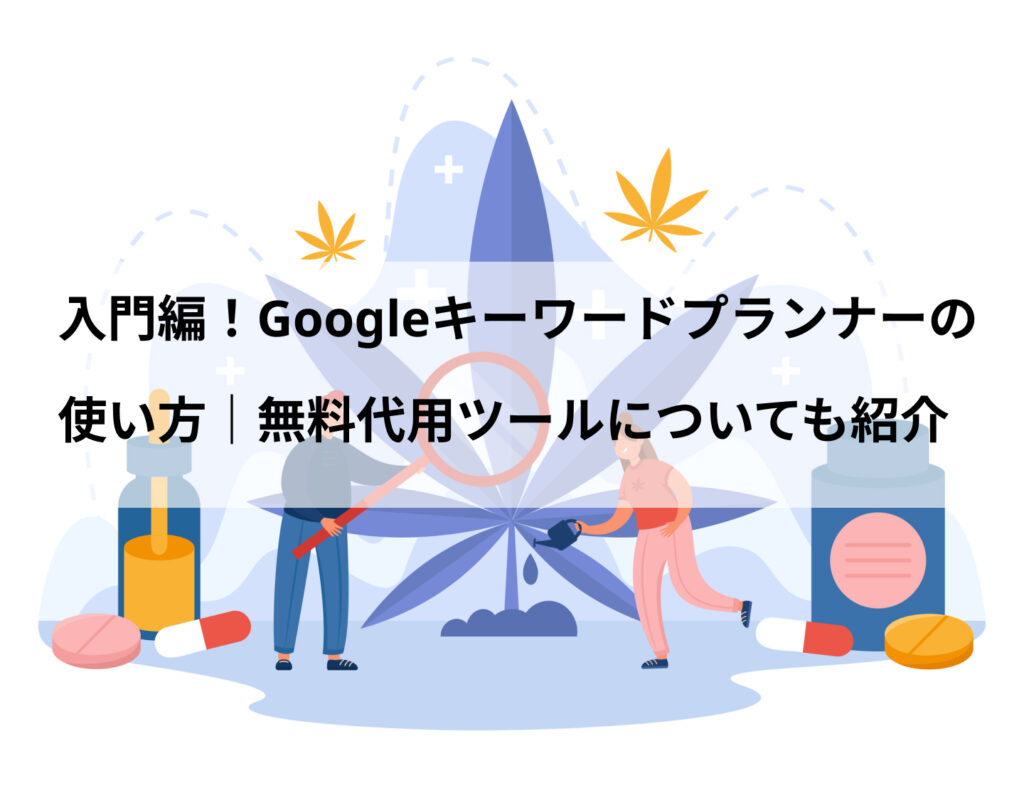絶対速くなる改善項目あり!Webサイトの表示速度の基準は?

Webサイトの表示速度は、Googleが検索順位を決定するときの指標のひとつです。
もちろん、ユーザー体験(UX)を考慮するときにも、Webサイトの表示速度は重要です。
そのためWebサイトの表示速度を改善すれば、SEO対策とユーザー体験どちらの対策も行えます。
Webサイトの表示速度を改善するときには、まずは改善したいページの表示速度を確認し基準と比較してから、具体的な対策を立てていくのがおすすめです。
本記事では、Webサイトの表示速度の確認方法や改善方法をわかりやすく紹介していきます。
Webサイトの表示速度を計測すべき理由
Webサイトの改善を行う際には、記事の内容や見た目だけでなく、表示速度も計測し改善していく必要があります。
Webサイトの表示速度を計測すべき理由は主に2つです。
それぞれ確認していきましょう。
Webサイトの表示速度は検索順位に影響する
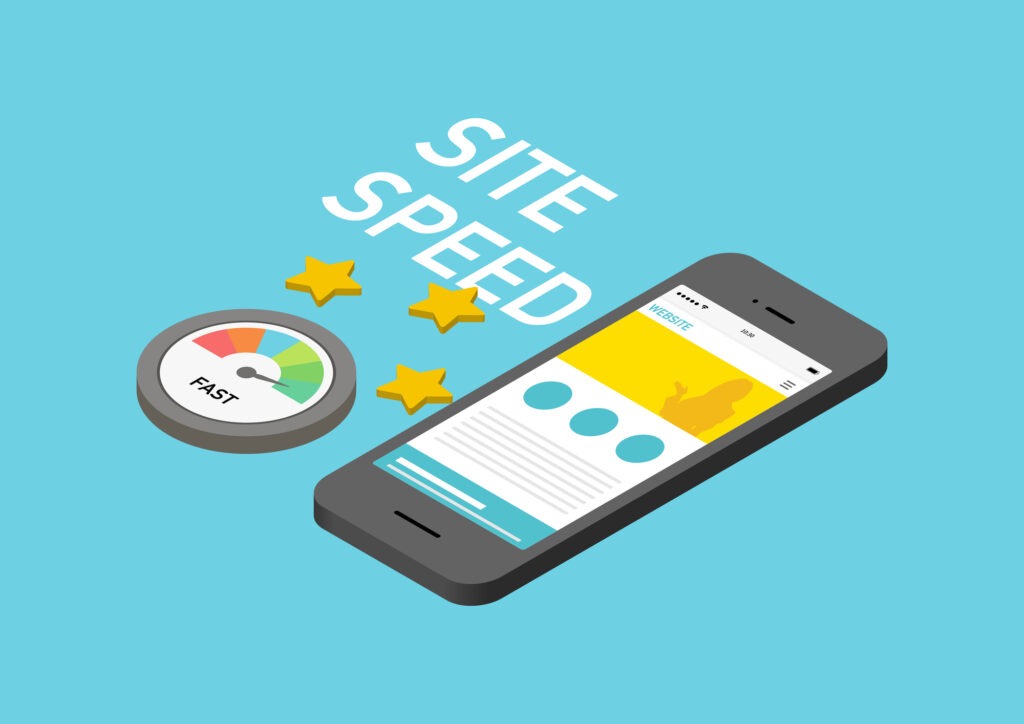
Webサイトの表示速度はGoogleの検索順位を決定するときの指標のひとつになっています。
2018年にGoogleは、モバイル検索のページ表示速度を検索順位決定時の指標に加える「スピードアップデート」の導入を正式に発表しました。
スピードアップデートが発表される前も、Webサイトの表示速度は検索順位に影響を与えると言われていましたが、Googleから正式に発表があったことで、表示速度を改善する重要性が増したともいえるでしょう。
もちろん検索順位は表示速度だけで決まるわけではないですが、競合サイトと比較したときに自社のWebサイトの表示速度が極端に遅いと、検索順位決定時に悪影響を及ぼす恐れがあります。
例えば、PageSpeed Insights(Googleが提供)にて表示速度を測定した時のスコアと目安(基準)は以下です。
90〜100:良好(上位10%)
50〜89:改善の余地あり(上位50〜11%)
0〜49:要改善(下位50%)
Webサイトの表示速度はユーザー体験にも影響する
Webサイトの表示速度が遅いと、ページを閲覧しようとした方がページが表示されるのを待てずに前の画面に戻ってしまう可能性が上がります。
2018年にGoogleはWebサイトの表示速度と離脱率に関して、以下の関係性を発表しています。
表示速度が1秒から3秒に落ちると、直帰率は32%上昇する
表示速度が1秒から5秒に落ちると、直帰率は90%上昇する
表示速度が1秒から6秒に落ちると、直帰率は106%上昇する
表示速度が1秒から10秒に落ちると、直帰率は123%上昇する
参照元:Think with Google
このようにWebサイトの表示速度が遅ければ遅いほど、ユーザーが記事を読まずに離脱してしまう可能性が上がります。
記事を読んでもらえない場合、問い合わせや製品の購入など、Webサイトや記事のコンバージョンを達成できなくなってしまいます。
Webサイトの表示速度が速いことによるメリット

先ほど解説したように、Webサイトの表示速度が速いことはSEO対策の観点でも、ユーザー体験の観点から見てもメリットが大きいです。
Webサイトの表示速度が速いことによるメリットを、もっと詳しく確認していきましょう。
検索順位の向上が見込める(SEO向け)
Webサイトの表示速度が速ければ、検索順位が上がる効果が期待できます。
Googleは2018年にパソコン表示だけでなく、モバイル表示でもWebサイトの表示速度を検索順位決定の指標にすると発表しています。
このことからも、表示速度が速いWebサイトと遅いWebサイトがあった場合、表示速度が速いWebサイトの方がSEO的に優れていると判断可能です。
直帰率や回遊率を改善できる
Webサイトの表示速度が速ければ、ユーザーも読みやすいWebサイトと思う可能性が高いです。
表示速度が速ければ、ページが表示されるのが待てずにブラウザバックしてしまう人を減らせます。
訪問したページしか読まなかった方の割合を示す直帰率も下げられますし、サイト訪問者1人当たりのページ閲覧数も改善可能です。
直帰率や回遊率といったユーザー体験を示すデータを改善できれば、Googleからの評価も上がります。
コンバージョン率の向上
Webサイトの表示速度が速く、ユーザー体験に良い影響を与えることは、結果としてコンバージョン率の改善にもつながります。
コンバージョン率とは、Webサイトからのお問い合わせ増加や自社の商品やサービスの購入など、Webサイトが目標としている成果の達成率です。
Webサイトの表示速度改善がコンバージョン率の向上につながる主な理由は以下のとおりです。
- 記事を最後まで呼んでくれたサイト訪問者がコンバージョンしてくれる
- サイト訪問者がWebサイト内の複数の記事を読んでくれ、コンバージョンしてくれる
Webサイトの表示速度を改善すれば、サイト訪問者の負担を下げられ、記事を読んでもらいやすくなります。
ページクロールが早くなる
Webサイトの表示速度が速ければ、ページのクロールスピードも改善されます。
クロールとは、Googleが検索順位を決めるためのデータを自動で収集するソフトウェアです。
自社のWebサイト内をページクロールが巡回すればするほど、検索順位に表示される確率を上げられます。
逆に言えば、新しい記事をいくら更新してもクロールが巡回しないと、Googleなどの検索結果にページが表示されることはありません。
サーバーからのレスポンスが早く、表示速度が速いWebサイトはページクロールも早くなり、記事が検索結果に表示されるまでにかかる期間が短くなりやすいです。
Webサイトの表示速度の確認方法
Webサイトの表示速度を改善するためには、まずは自社のWebサイトの表示速度を確認しなければなりません。
Webサイトの表示速度の確認方法にはいくつかありますが、本記事では特に代表的な3つの方法を紹介していきます。
TestMySite
TestMySiteは、Googleが2017年より提供しているWebサイトの表示速度を確認するツールです。
具体的には以下の機能が備わっています。
- Webサイトの表示速度の測定
- 表示速度が遅いことによる離脱率
- 業界内での平均速度
- Webサイトがモバイルフレンドリーかどうか
Googleが提供していて信頼性が高く無料で使えるので、Webサイトの表示速度を確認したいときにはぜひ、ご利用ください。
PageSpeed Insights
TestMySite同様に、PageSpeed Insightsも、Googleが提供しているツールです。
PageSpeed Insightsでは表示速度そのものを計算するのではなく、表示速度改善のための施策がどれだけできているかを確認できます。
Webサイトの表示速度を改善するために、どの部分を直せば良いかがわかるので、具体的な改善を行うときに確認しておくと良いでしょう。
またTestMySiteと異なり、ドメイン全体ではなく、ページ単体の表示速度改善を行えるのもメリットです。
Chromeデベロッパーツール
Chromeデベロッパーツールは、Chrome使用中に「Ctrl+Shift+l」で開けるツールです。
表示速度の確認だけでなく、以下の機能が備わっています。
- ソースコードの確認
- ページの表示速度の確認、診断
- PCブラウザ上でスマホ表示やタブレット表示の確認
高機能かつ多機能なので、使用頻度が高いツールではありますが、全て英語表記なので必要な機能からひとつずつ使い方を覚えていくのがおすすめです。
Webサイトの表示速度の改善方法
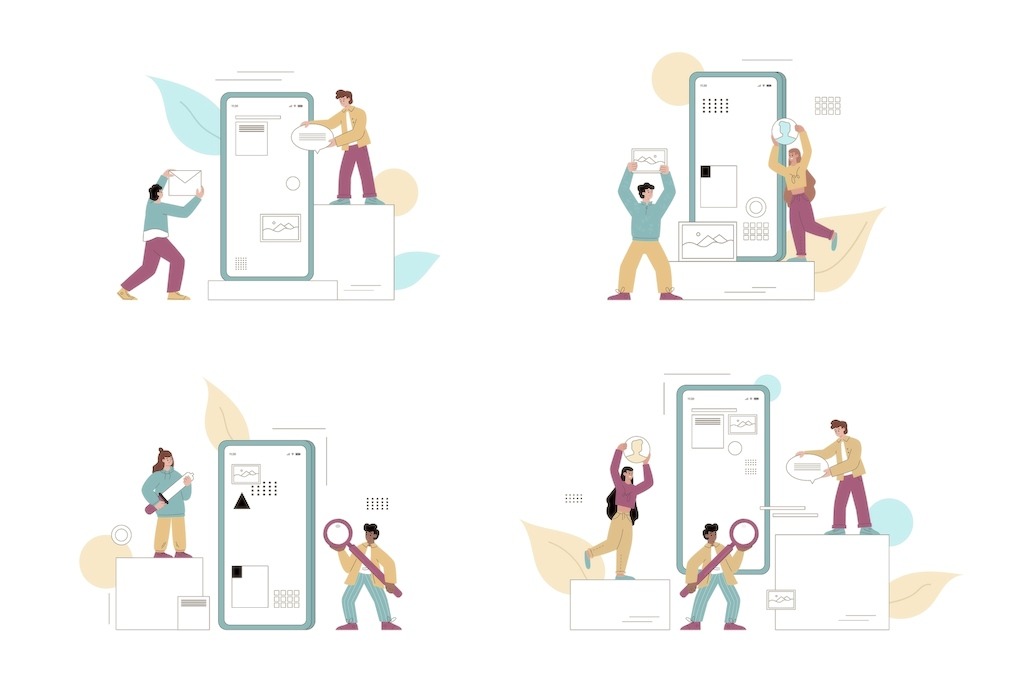
Webサイトの表示速度の改善方法は様々な種類があります。
改善方法の中にはサーバーのスペックを見直すなどのように、コストがかかるものもありますが、無料ですぐに行える方法もあります。
本記事では、比較的簡単に実行できるWebサイトの表示速度の改善方法を3つ紹介していきます。
画像のサイズや数を最適化する
記事を読みやすくするために、画像を配置している記事やWebサイトも多いかと思います。
画像はサイト訪問者の目に留まりやすく、読みやすくする効果がある一方で、テキストデータよりはファイルサイズが大きくなってしまいます。
Webサイトや記事内で画像を使用するときには、以下の点に注意をしてみてください。
- 配置する画像は圧縮する
- サイト訪問者にとって必要な画像のみを配置する
例えばスマホなどで撮影した写真をそのままアップロードしている場合には、容量が大きく表示速度を遅くしてしまっている可能性があります。
スマホで撮影した画像を記事やWebサイトで使用するときには、圧縮をしてから使用しましょう。
ブラウザのキャッシュを利用する
ブラウザのキャッシュを利用すれば、Webサイトの表示速度を改善できます。
キャッシュとは、ブラウザが表示したWebサイトのデータをサイト訪問者のコンピュータに保存しておく機能です。
キャッシュを利用すれば、Webサイトへの再訪問者の表示速度を速くできます。
ブラウザのキャッシュを利用するときには、以下のように、.htaccessに設定をする必要があります。
ExpiresDefault “access plus 1 seconds”
ExpiresByType text/javascript “access plus 1 months”
ExpiresByType text/css “access plus 12 hours”
ExpiresByType image/gif “access plus 1 weeks”
ExpiresByType image/jpeg “access plus 1 weeks”
ExpiresByType image/png “access plus 1 weeks”
上記のように.htaccessの設定をするときには、CSSなどのテキストファイルや画像ファイルなどファイルの種類別にキャッシュの有効期限を設定します。
HTML・css・Javascriptを最適化する
HTMLやCSS、Javascriptといったテキストファイルは、コードの中にある不要な部分や改行、スペースを削除すれば軽量化できます。
ただしコード内の改行やスペースを削除しすぎてしまうと、後からコードを確認したときに見にくく管理しにくくなる恐れがあります。
企業のWebサイトなどのように、将来的に管理者が交代する可能性が高いWebサイトのコードは改行やスペースを削除しすぎない方が良いでしょう。
またテキストファイルは画像データなどと比較してそもそものファイルサイズが小さいので、表示速度改善の施策を行っても効果が薄い可能性もあります。
表示規模改善を大きく改善したい、短期間で改善したいという場合には、画像の最適化やサーバースペックの増強などを行った方が良いケースも多いです。
まとめ
Webサイトの表示速度の改善はSEO対策の観点、ユーザー体験の観点のどちらから見ても良い影響を与えてくれます。
そのためWebサイトを運営するときには、Webサイト全体や記事の表示速度の確認を行い、表示が遅い場合には改善する必要があります。
Webサイトの表示速度の改善方法にはいくつかあるので、改善効果の高そうなものや比較的低コストでできるものから行っていくのがおすすめです。
「表示速度の改善をしたいけれど、何から行って良いかわからない」「表示速度が速いWebサイトを制作したい」といった場合には、Web制作会社への相談もご検討ください。
トモガラでは相談者の希望を丁寧にヒアリングし、SEO対策とユーザー体験に優れたWebサイト制作を行っています。